Přizpůsobení obrazovky Domů
Tlačítka zobrazená na obrazovce Domů můžete uspořádat tak, aby je bylo snazší používat. Tlačítka můžete také přidávat nebo odebírat.
Přidávání tlačítek
Často používaná nastavení, která jsou uložena pro <Kopírovat>, <Fax> a <Skenovat>, můžete přidat jako zkratky na obrazovku Domů.
 |
|
V paměti stroje si můžete uložit až 12 často používaných nastavení.
|
Přidání tlačítek z <Kopírovat> a <Fax>
Při ukládání často používaného nastavení pomocí <Kopírovat>, <Fax> můžete určit, zda chcete uložit zkratky na obrazovku Domů. Klepnutím na tlačítka zkratek na obrazovce Domů zobrazíte nastavení jediným krokem.
|
1
|
Klepněte na tlačítko <Kopírovat> nebo <Fax>.
 |
|
2
|
Klepněte na tlačítko <Oblíbená nastavení>
 <Uložit/Edit.>. <Uložit/Edit.>. |
|
3
|
Klepnutím na nastavení ho uložte.
 |
|
4
|
Určete nastavení a klepněte na tlačítko <Použít>.
 |
|
5
|
Klepněte na tlačítko <Ano>
 <Ano>. <Ano>.Pokud jste v kroku 2 vybrali nastavení, které již bylo uloženo, zobrazí se obrazovka s potvrzením pro přepsání starého nastavení.
 |
|
6
|
Klepněte na tlačítko <OK>.
Tlačítko se přidá za poslední tlačítka umístěná na obrazovce Domů.
 |
 |
|
Pokud je obrazovka Domů plná a nelze již uložit další nastavení, buď vymažte mezery pomocí <Nastavení dom. obraz.> na obrazovce Domů, nebo uložená tlačítka uložte. Odstranění tlačítek
|
Přidání tlačítek z <Skenovat> 
Při ukládání často používaného nastavení pomocí <Skenovat> můžete určit, zda chcete uložit zkratky na obrazovku Domů. Klepnutím na tlačítka zkratek na obrazovce Domů zobrazíte nastavení jediným krokem.
 |
|
Často používané nastavení pro <Skenovat> lze uložit pouze pro e-mail, sdílené složky nebo souborové servery. Přidání tlačítek z <Nastavení dom. obraz.>
|
|
1
|
Klepněte na tlačítko <Skenovat>.
 |
|
2
|
Klepněte na tlačítko <E-mail> nebo <Soubor>.
|
|
3
|
Specifikujte místo určení.
Odesílání dokumentů jako e-mailů přímo ze zařízení Ukládání dokumentů přímo do sdílené složky nebo na souborový server
 |
|
4
|
Klepněte na tlačítko <Oblíbená nastavení>.
 |
|
5
|
Klepněte na tlačítko <Uložit>
 <OK>. <OK>. |
|
6
|
Výběrem nastavení ho uložte.
 |
|
7
|
Určete nastavení a klepněte na tlačítko <Použít>.
 |
|
8
|
Klepněte na tlačítko <Ano>.
Pokud jste v kroku 6 vybrali nastavení, které již bylo uloženo, zobrazí se obrazovka s potvrzením pro přepsání starého nastavení.
 |
|
9
|
Klepněte na tlačítko <OK>.
Tlačítko se přidá za poslední tlačítka umístěná na obrazovce Domů.
 |
 |
|
Pokud je obrazovka Domů plná a nelze již uložit další nastavení, buď vymažte mezery pomocí <Nastavení dom. obraz.> na obrazovce Domů, nebo uložená tlačítka uložte. Odstranění tlačítek
|
Přidání tlačítek z <Nastavení dom. obraz.> 
Pomocí možnosti <Nastavení dom. obraz.> na obrazovce Domů můžete uložit několik často používaných nastavení pro <Kopírovat>, <Fax> a <Skenovat> zároveň.

|
1
|
Klepněte na tlačítko <Nastavení dom. obraz.>.
Pokud se zobrazí přihlašovací obrazovka, zadejte pomocí numerických tlačítek ID a kód PIN a stiskněte
 . Přihlášení k zařízení . Přihlášení k zařízení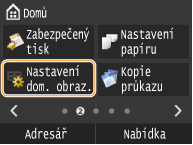  Můžete také použít <Nabídka>
 <Možnosti> <Možnosti>  <Nastavení zobrazení> <Nastavení zobrazení>  <Nastavení zobrazení tlačítka na domovské obrazovce>. <Nastavení zobrazení tlačítka na domovské obrazovce>. |
|
2
|
Klepněte na tlačítko <Vybrat tlačítko pro zobrazení>.
 |
|
3
|
Klepněte na často používané nastavení v nabídce kopírování/faxu/skenování.
Nejprve je nutné uložit často používané nastavení pro kopírování, faxování a skenování.  |
|
4
|
Zaškrtněte políčko pro veškeré nastavení, které chcete zobrazit na obrazovce Domů, a klepněte na tlačítko <Použít>.
Zrušením zaškrtnutí políček zrušíte zobrazení uloženého nastavení. Odstranění tlačítek
 |
|
5
|
Klepněte na tlačítko <OK>.
Tlačítko se přidá za poslední tlačítka umístěná na obrazovce Domů.
 |
 |
|
Pokud je obrazovka Domů plná a nelze již uložit další nastavení, buď vymažte mezery pomocí <Nastavení dom. obraz.> na obrazovce Domů, nebo uložená tlačítka uložte. Odstranění tlačítek
|
Odstranění tlačítek
Pokud uložené nastavení již často nepoužíváte, můžete jeho zobrazení pro <Kopírovat>, <Fax> nebo <Skenovat> na obrazovce Domů zrušit.
 |
|
Pokud odstraníte často používané nastavení, které je uloženo pro zobrazení na obrazovce Domů, pro <Kopírovat>, <Fax> nebo <Skenovat>, tlačítko obrazovky Domů, pro které je nastavení uloženo, se také odstraní.
|
|
1
|
Klepněte na tlačítko <Nastavení dom. obraz.>.
Pokud se zobrazí přihlašovací obrazovka, zadejte pomocí numerických tlačítek ID a kód PIN a stiskněte
 . Přihlášení k zařízení . Přihlášení k zařízení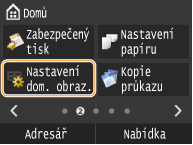  Můžete také použít pomocí <Nabídka>
 <Možnosti> <Možnosti>  <Nastavení zobrazení> <Nastavení zobrazení>  <Nastavení zobrazení tlačítka na domovské obrazovce>. <Nastavení zobrazení tlačítka na domovské obrazovce>. |
|
2
|
Klepněte na tlačítko <Vybrat tlačítko pro zobrazení>.
 |
|
3
|
Klepněte na často používané nastavení v nabídce kopírování/faxu/skenování.
 |
|
4
|
Zrušením zaškrtnutí políčka pro veškerá nastavení zrušte jejich zobrazení na obrazovce Domů a klepněte na tlačítko <Použít>.
 |
|
5
|
Klepněte na tlačítko <OK>.
Zadané tlačítko se odebere a zobrazí se mezera.
 |
 |
|
V místě, kde dříve bylo tlačítko, se zobrazí mezera. Všechna tlačítka za tímto místem zůstanou ve svém uspořádání. Klepnutím na tlačítko <Nastavení dom. obraz.>
 <Vložit a smazat Prázdné> odstraňte mezery. Klepněte na mezeru a poté na tlačítko <Smazat>, chcete-li odstranit mezeru a umožnit, aby tlačítka za mezerou změnila své umístění. <Vložit a smazat Prázdné> odstraňte mezery. Klepněte na mezeru a poté na tlačítko <Smazat>, chcete-li odstranit mezeru a umožnit, aby tlačítka za mezerou změnila své umístění. |
Změna uspořádání tlačítek
Podle potřeby můžete změnit místo a stránku, kde jsou tlačítka na obrazovce Domů zobrazena.
|
1
|
Klepněte na tlačítko <Nastavení dom. obraz.>.
Pokud se zobrazí přihlašovací obrazovka, zadejte pomocí numerických tlačítek ID a kód PIN a stiskněte
 . Přihlášení k zařízení . Přihlášení k zařízení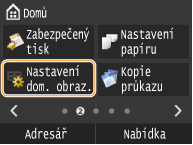  Můžete také použít pomocí <Nabídka>
 <Možnosti> <Možnosti>  <Nastavení zobrazení> <Nastavení zobrazení>  <Nastavení zobrazení tlačítka na domovské obrazovce>. <Nastavení zobrazení tlačítka na domovské obrazovce>. |
|
2
|
Klepněte na tlačítko <Nastavit pořadí zobrazení>.
 |
|
3
|
Podle potřeby změňte zobrazenou stránku a klepněte na tlačítko pro přechod.
Tlačítko, na které klepnete, se zvýrazní.
 |
|
4
|
Klepnutím na <Předchozí>/<Další> přesunujte tlačítko, dokud se nezobrazí na požadovaném místě.
Dlouhým dotykem <Předchozí>/<Další> budete tlačítko postupně přesouvat dopředu nebo dozadu.
  Po výběru tlačítka přejetím prstem přes obrazovku nebo pomocí tlačítka
 / / pro změnu stránek výběr tlačítka zrušíte. pro změnu stránek výběr tlačítka zrušíte. |
|
5
|
Klepněte na tlačítko <Použít>.
Umístění tlačítka se potvrdí.
 |
 |
Přidání prázdných tlačítekVložením mezery do aktuálního umístění tlačítka přesunete tlačítko zpět na jedno místo. Klepnutím na tlačítko <Nastavení dom. obraz.>
 <Vložit a smazat Prázdné> vložte mezery. Klepněte na tlačítko, které chcete přesunout, a klepnutím na tlačítko <Vložit> vložte mezeru do umístění tlačítka a přesuňte tak tlačítko o jedno místo dozadu. <Vložit a smazat Prázdné> vložte mezery. Klepněte na tlačítko, které chcete přesunout, a klepnutím na tlačítko <Vložit> vložte mezeru do umístění tlačítka a přesuňte tak tlačítko o jedno místo dozadu. |
 |
|
Pokud často používané nastavení ve vzdáleném uživatelském rozhraní odstraníte nebo přejmenujete, klepnutím na tlačítko zbývající na obrazovce Domů nastavení nezobrazíte. Zrušte zobrazení tlačítka na obrazovce Domů a v případě potřeby je znovu uložte pod novým jménem.
|